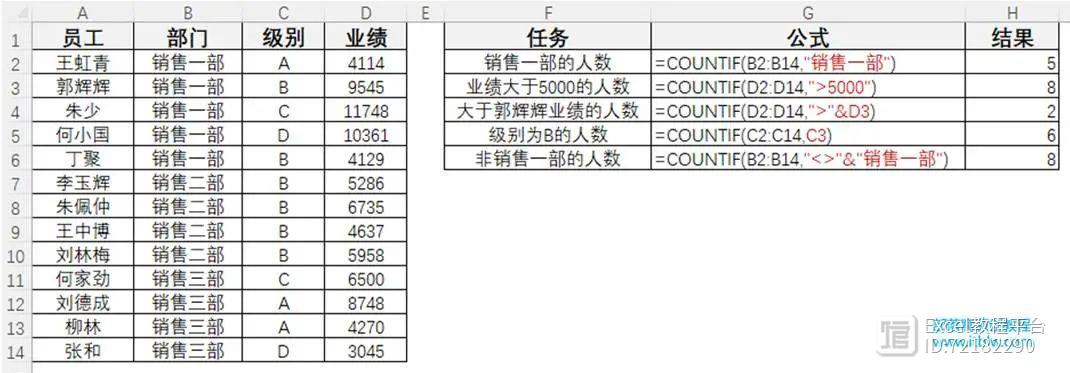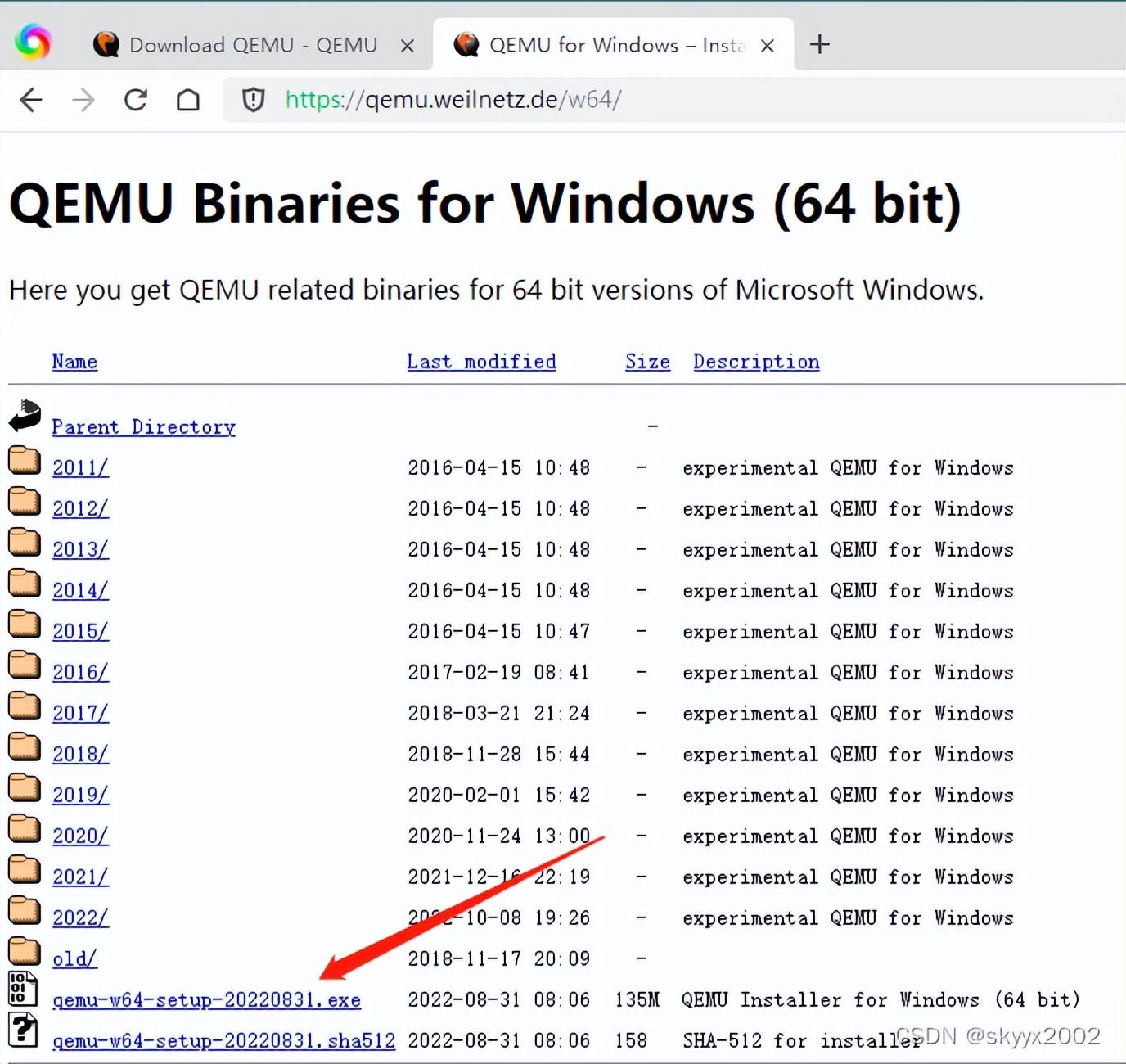让你见识一下冷门函数REPT的威力,好用到出乎你的想象!
VIP学员的问题,这是一份固定资产表,原来有几十列为了方便演示,只留下几列。按照数量拆分,比如6就拆分成6行,再将金额除以6得到新的金额。
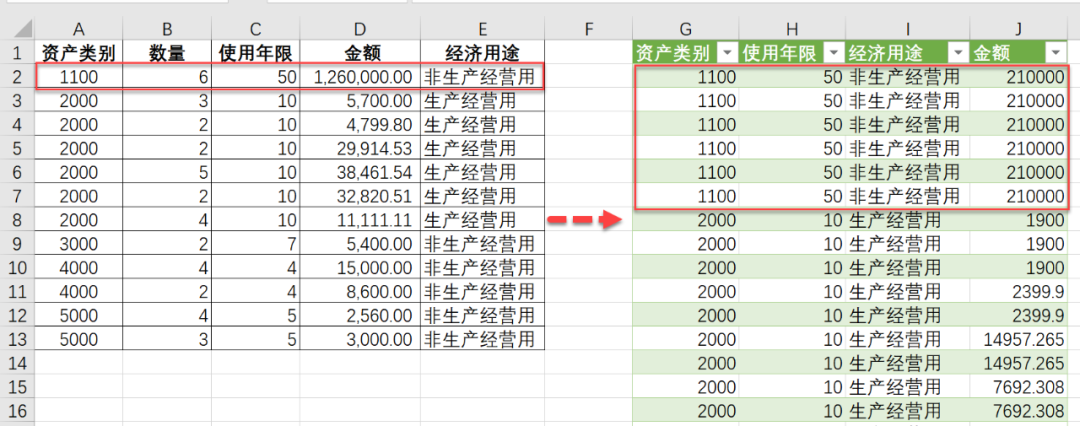
为了方便使用公式,将原来的数量、金额放在最后面,插入2列放新数量、新金额。
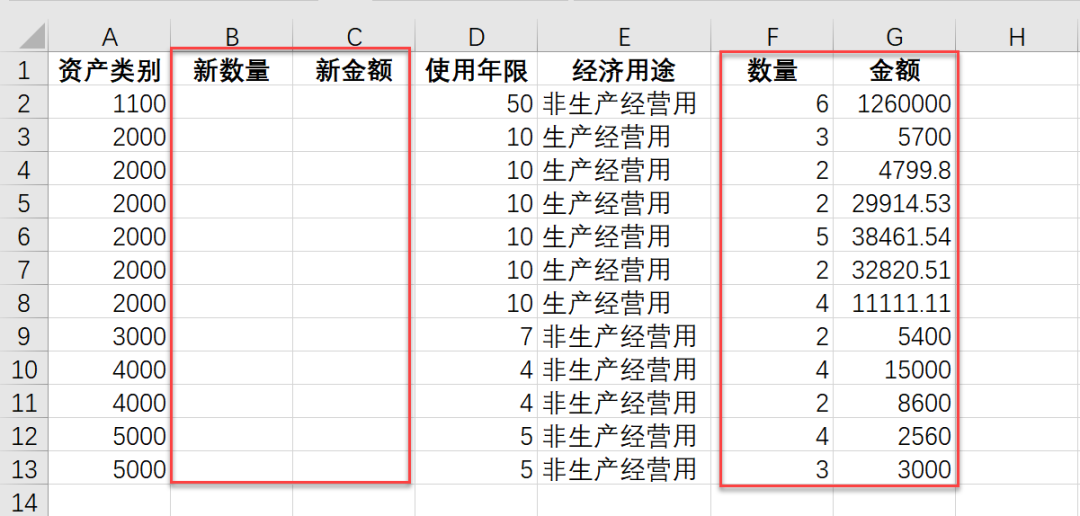
新数量,拆分后都是1,直接手写就行。新金额用金额÷数量。
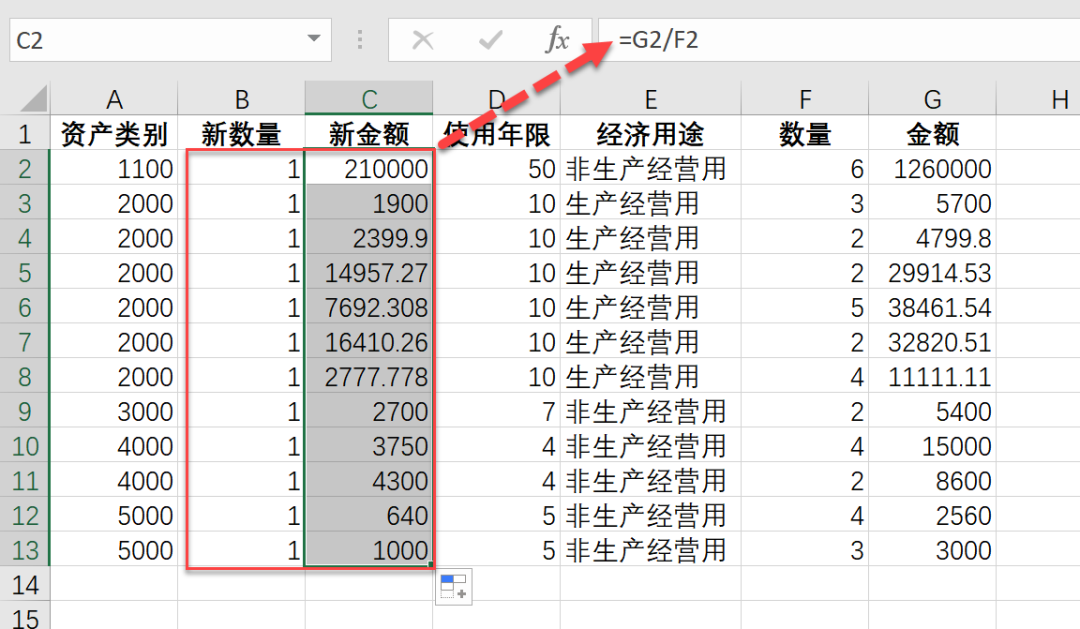
在解决问题之前,先认识2个冷门函数REPT、CHAR。
REPT就是将内容重复N次,比如将买字重复3次。=REPT("买",3)
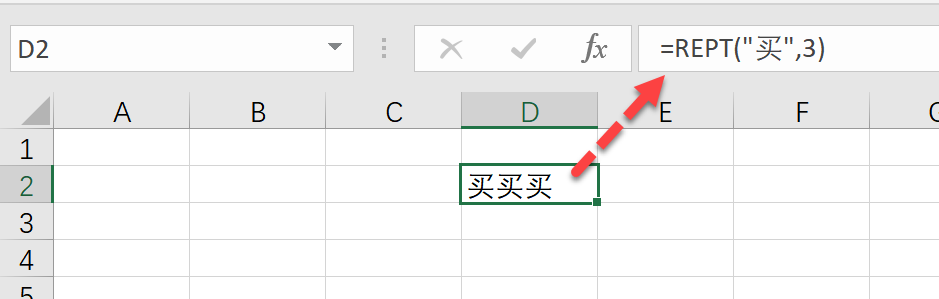
CHAR主要是用来生成字母或者某些特殊符号。最常用的就是生成字母A、B、C、D。65代表A,66代表B,依次类推。=CHAR(64 ROW(A1))
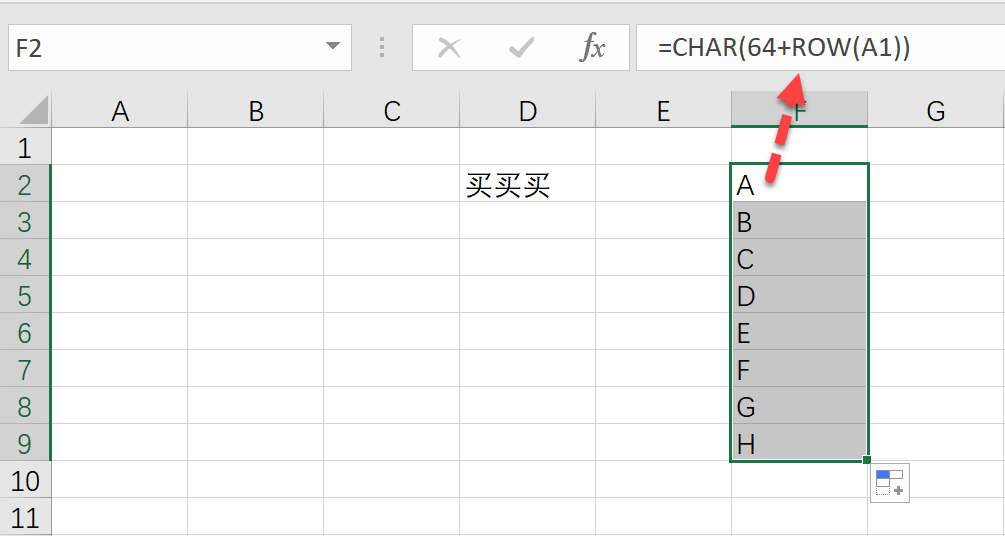
今天会用到强制换行符,数字10。输入公式后,点自动换行两步操作。=REPT("买"&CHAR(10),3)
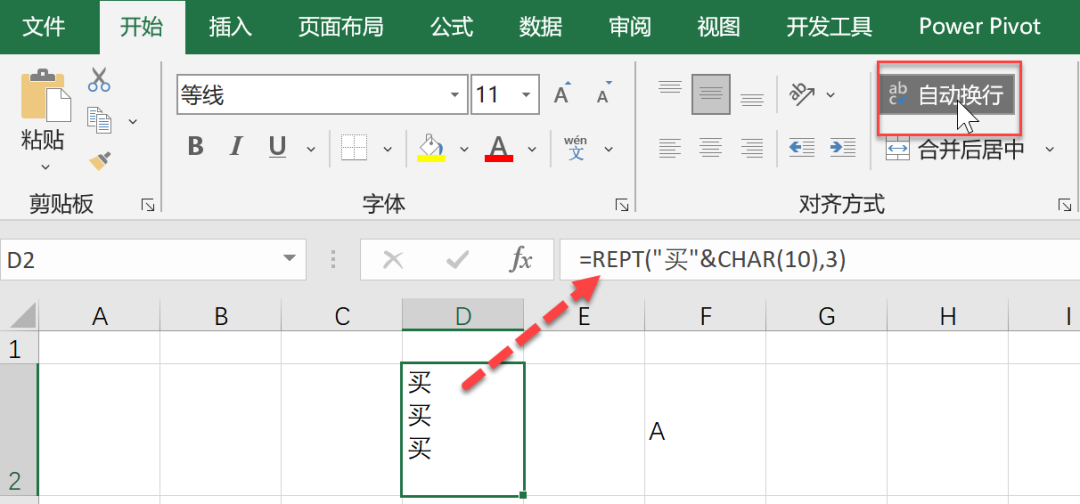
按数量拆分成N次,不就是重复显示N次?转个思维,海阔天空。
输入公式,点自动换行。这样就完成了初步的效果。
=REPT(A2&CHAR(10),$F2)
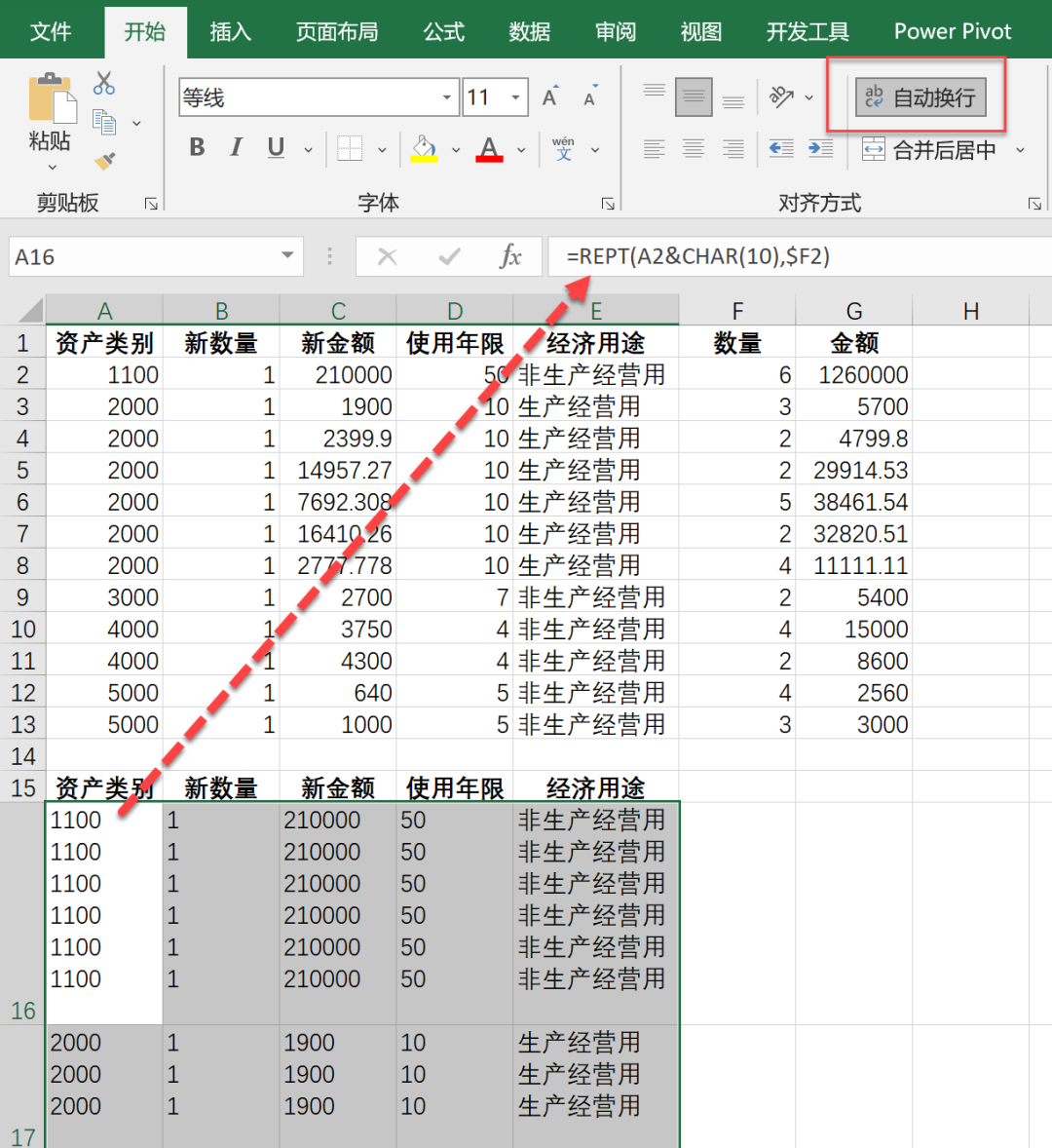
如果需要将同一个单元格的内容显示在多个单元格,也很简单,复制到Word,再重新复制到新表格即可。
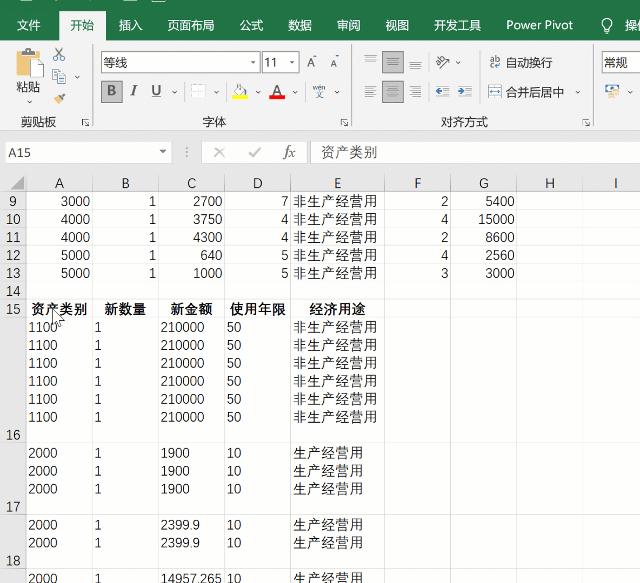
简单几步就取代了PQ,不过公式有一个弊端,当数据非常多的时候会很卡,小数据的无所谓。
再顺便分享提取最后分隔符号内容的通用公式,只需复制粘贴到你实际的表格中,改个单元格即可。
=TRIM(RIGHT(SUBSTITUTE(A2,"/",REPT(" ",50)),50))
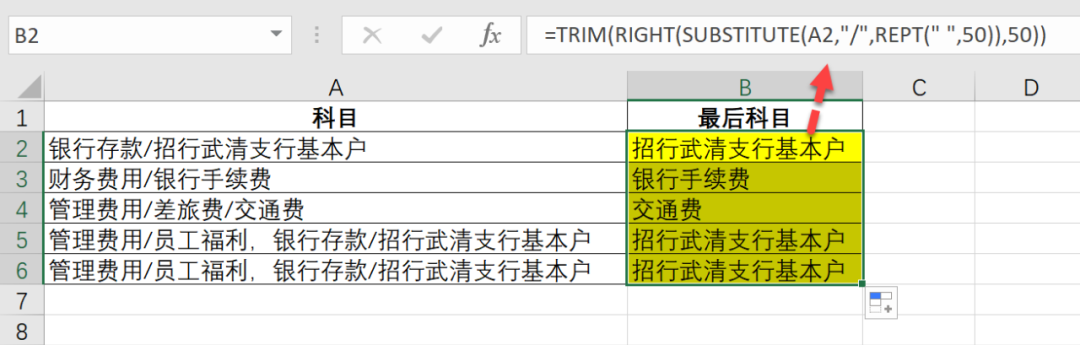
最后,REPT还能制作图表。
数据对比,旋风图是一个不错的选择。看起来是不是比饼图更直观,更好看?
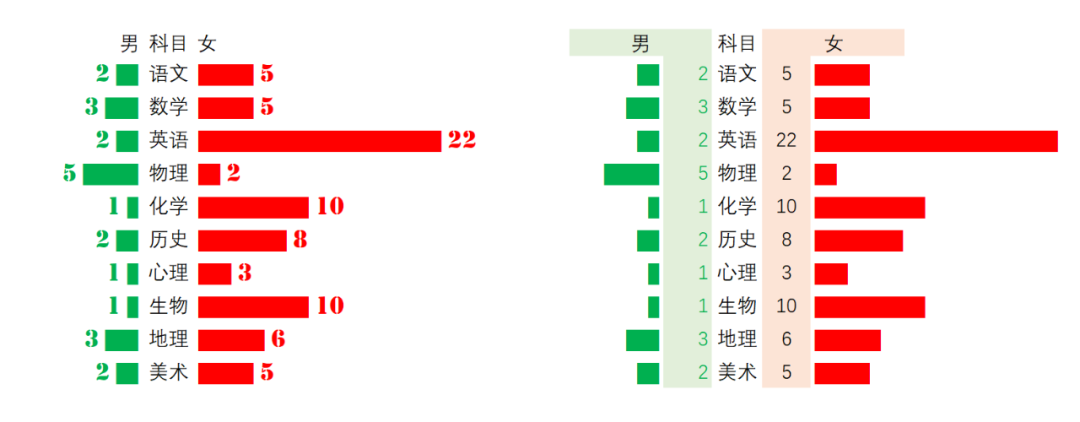
旋风图常用有3种做法,今天分享2种最简单实用的。
1.REPT 字体
Step 01 将原始数据手工改成这种布局。

Step 02 原来的数字太小,看起来不太直观,可以乘以*4,这样稍微大点,当然*5、6等等都行。REPT就是将内容重复显示N次,再设置字体Stencil,再设置单元格颜色。
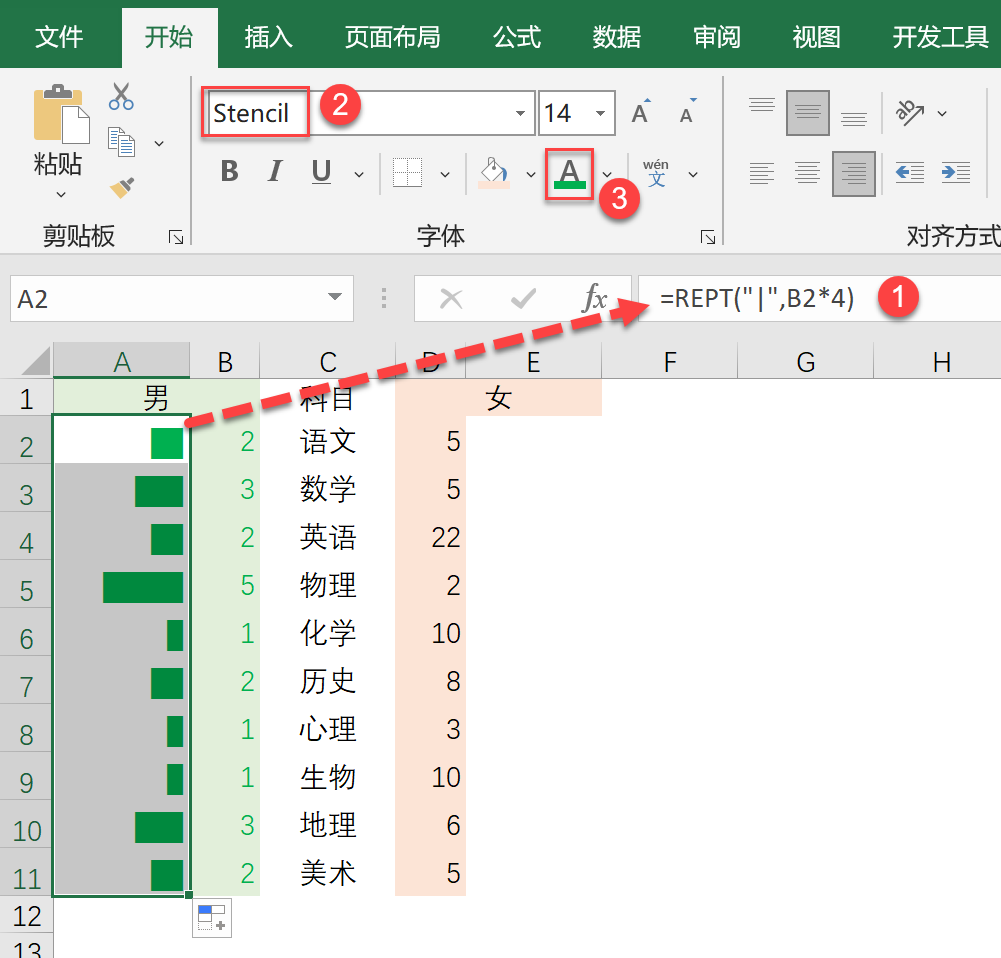
比如想将这个好!重复3次,就可以用这个公式。
=REPT("这个好!",3)
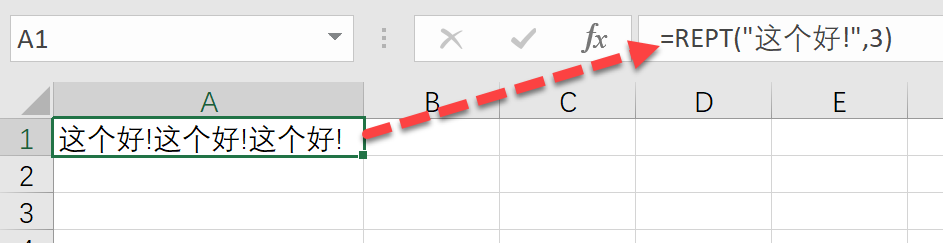
设置字体Stencil,是为了让内容看起来更好,常规的字体,显示很丑。

Step 03 用同样的方法设置女的。最后将男这边的设置为右对齐,女的设置为左对齐。
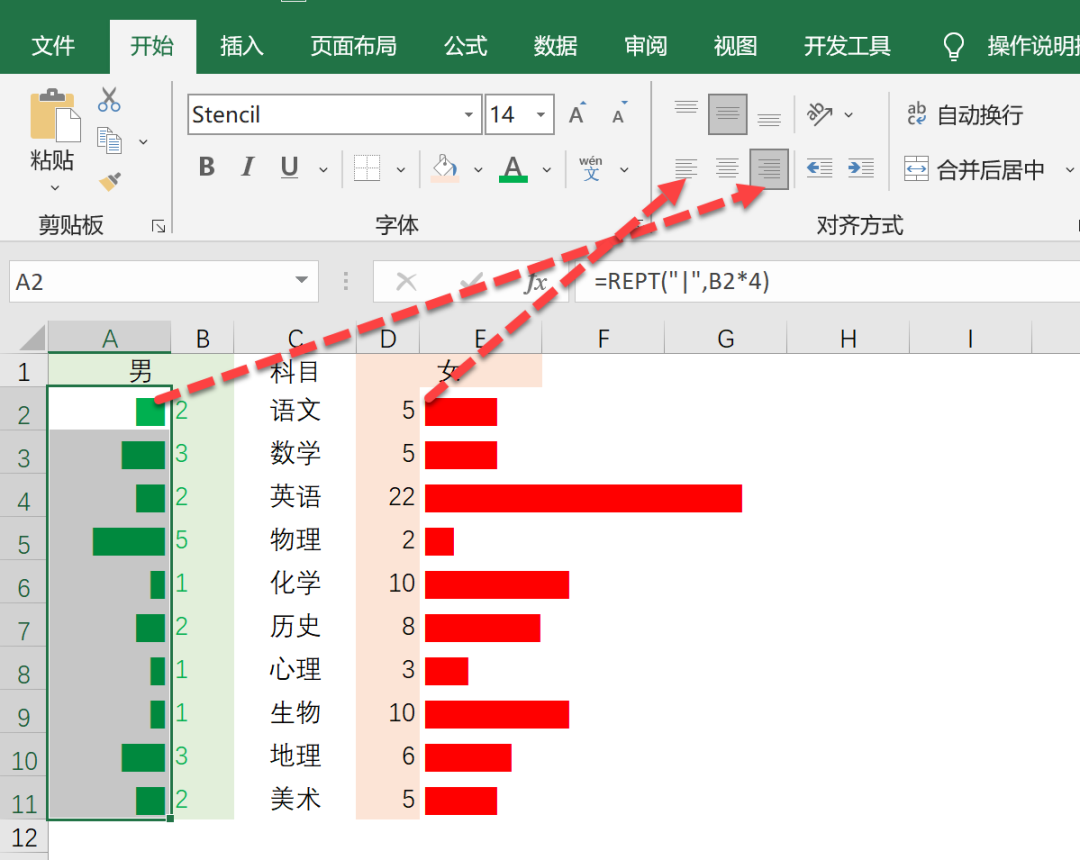
在制作的时候,人数可以手工写,也可以通过公式,跟形状放在一起。
男:
=B2&" "&REPT("|",B2*4)
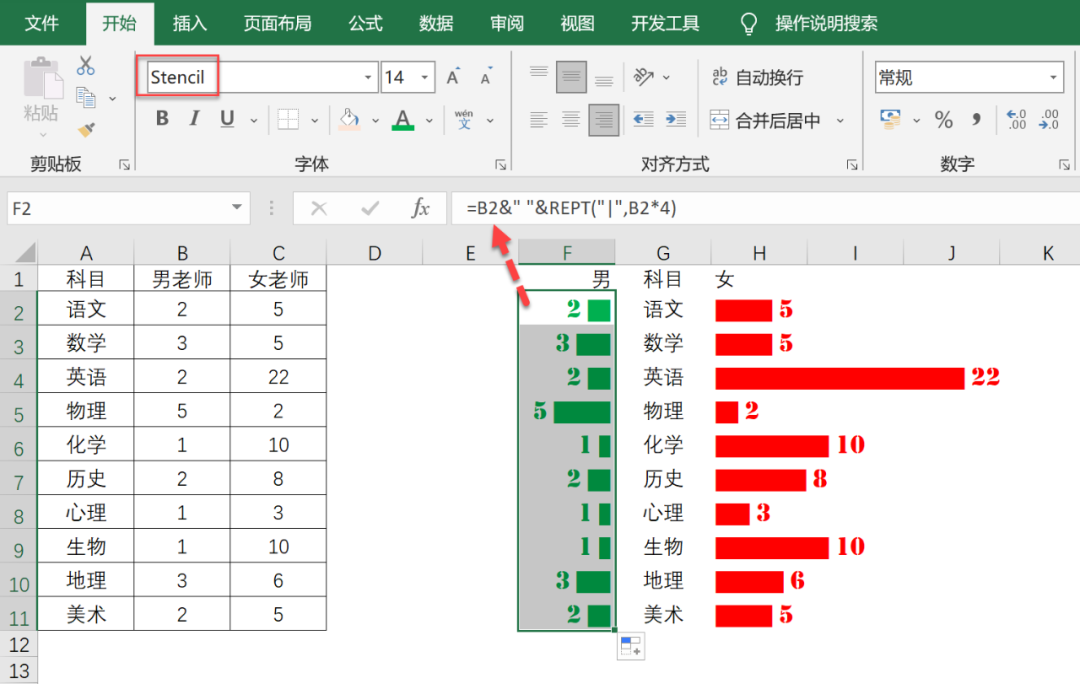
女:
=REPT("|",C2*4)&" "&C2
这个是小细节,看自己更喜欢哪一种展示数字。
2.条件格式,数据条
Step 01 将原始数据手工改成这种布局。
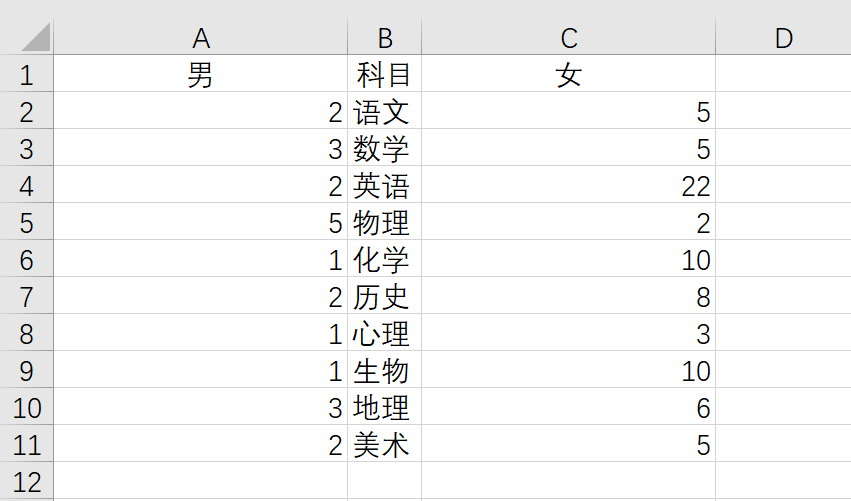
Step 02 选择女的区域,点条件格式,数据条,选红色。用同样的方法设置男的,选绿色。
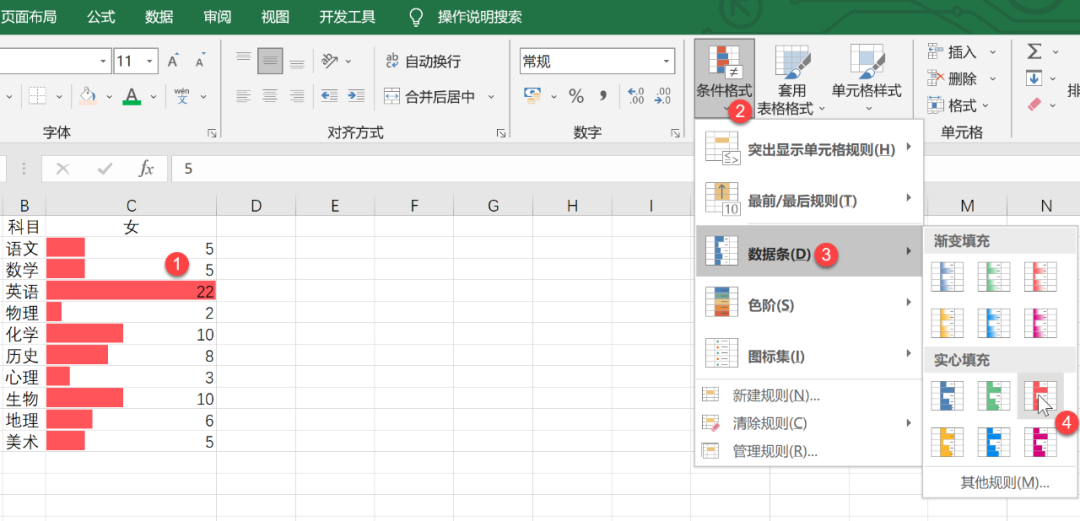
Step 03 男的,点管理规则,编辑规则,最大值,选择数字,写25,条形图方向从右到左,确定。
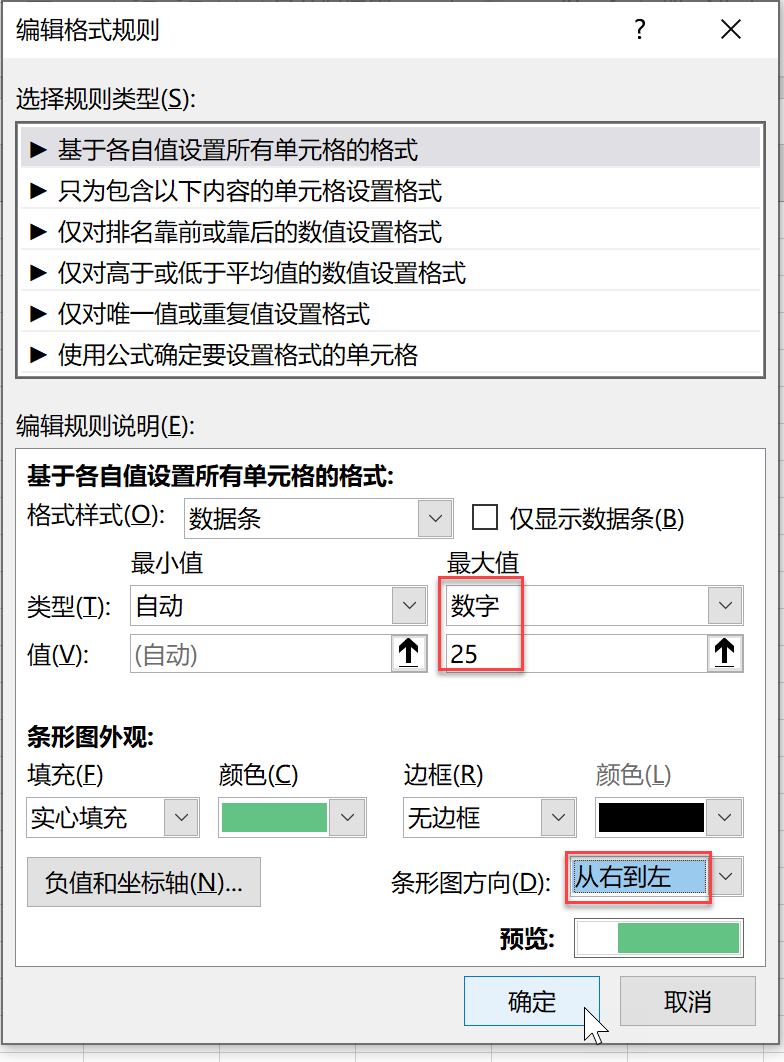
Step 04 女的,点管理规则,编辑规则,最大值,选择数字,写25,条形图方向从左到右,确定。也就是男女方向设置相反。
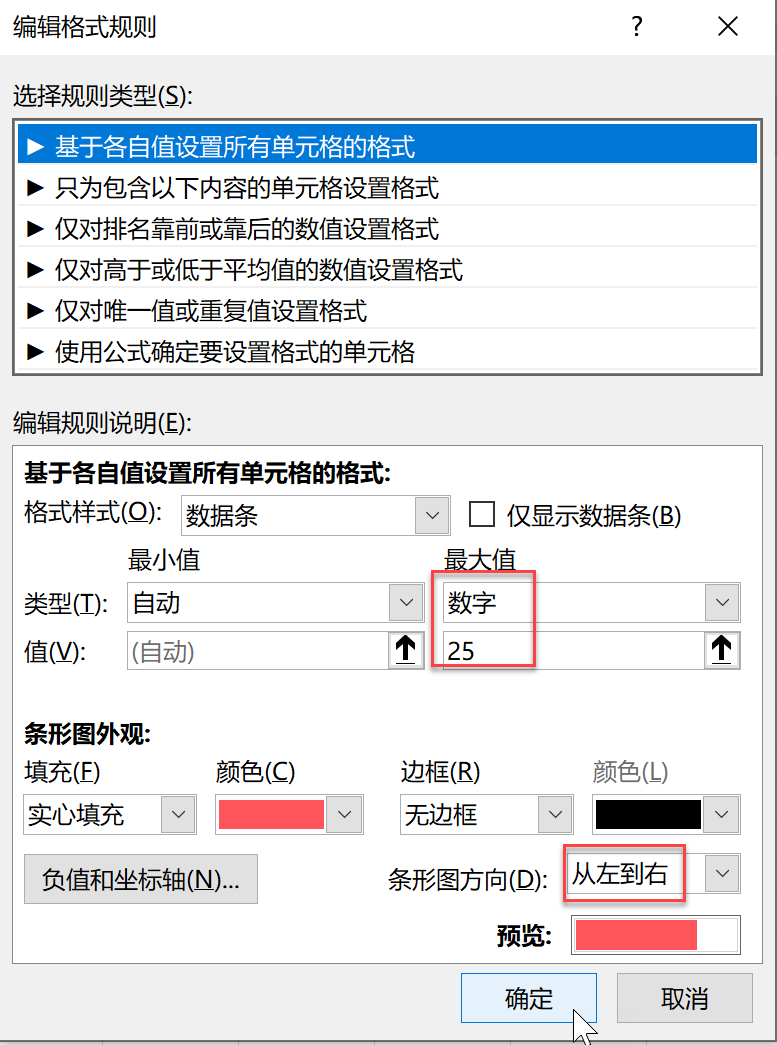
数字的对齐方式,这个看自己的喜好设置,最终就是这种效果。
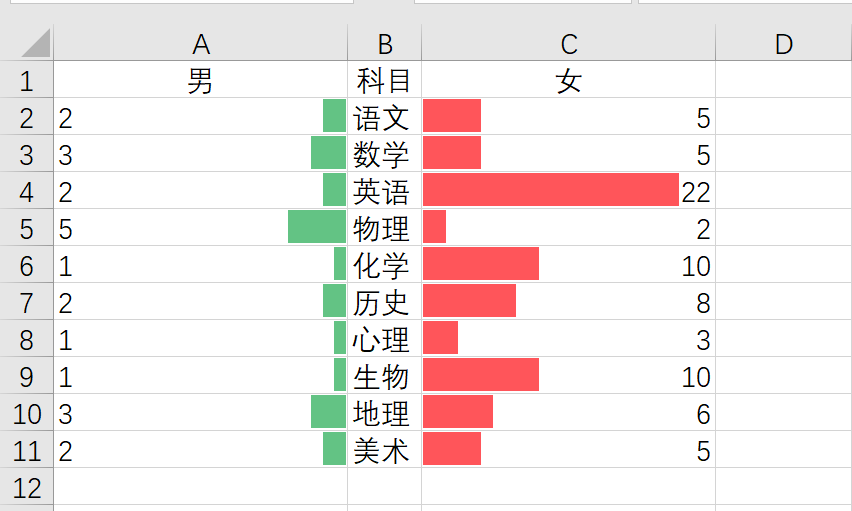
慢工出细活,要想图表做得好看,还得慢慢调整,心不能急。

作者:卢子,清华畅销书作者,《Excel效率手册 早做完,不加班》系列丛书创始人,个人公众号:Excel不加班(ID:Excelbujiaban)
妙用切片器,制作一个超简单的动态图表
哈喽,大家好,今天来教大家来制作一个动态图表。如下图所示,这是2022年一整年的销售数据,数据看上去十分繁杂,找不到规律。下面,我们一个切片器来控制两张图表的方式,一张图表展示销售产品在每月的销量,一站图表展示各个销售人员在不同月份的销售占比。这样的动态图表,你知道是怎么制作出来的吗?其实步骤非常简单。首先,我们将鼠标放在数据区域,点击【插入】-【数据透视表】。站长网2023-07-28 16:40:190001Excel函数中的NO.1统计函数,Countif用法大全!
哈喽,大家伙。今天主要来教大家一个超级好用的统计函数——条件计数COUNTIF。它由COUNT和IF函数组合而来:COUNT用于统计个数;IF则为逻辑函数,表达条件。一、COUNTIF作用和参数COUNTIF按条件统计单元格数量,会忽略区域中的错误值。函数语法:=COUNTIF(统计区域,条件)◎统计区域:引用单元格区域、名称;不支持输入数据、数组,以及结果为数据或数组的函数公式。站长网2023-07-29 16:51:200000考人的Excel数据整理:将两列3000行的数据每3行转置一次!
编按:两列3000行的数据按指定行数每3行转置一次,可以理解为将1000人的纵向排列的工资条变成横向排列的工资条。从系统导出的数据是纵向排列的,现在需要按指定行数每3行数据转置一次成横向排列,如下:真正的原始数据有3000多条,此处模拟54条。下面看看怎么快速完成数据的整理。扫码进群下载Excel练习课件1.适合小白的方法——用查找替换法转置数据站长网2023-07-30 10:21:570001Windows上使用QEMU创建aarch64(ARM64)虚拟机(安装完成后在环境变量Path中添加QEMU路径)
https://www.toutiao.com/article/7161947412964131343/?channel=&source=search_tab(安装完成后在环境变量Path中添加QEMU路径)https://www.toutiao.com/article/7161947412964131343/?channel=&source=search_tab前言站长网2023-07-30 14:50:0700019python学习入门,用七段数码管显示日期
在线制作工具#用七段数码管显示日期importturtleastdefdrawLine(draw):#绘制单个数码管t.pendown()ifdrawelset.penup()t.fd(50)t.rt(90)defdrawDigit(digit):#根据数字绘制七段数码管drawLine(True)ifdigit站长网2023-07-28 10:35:160000